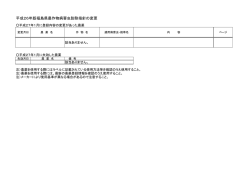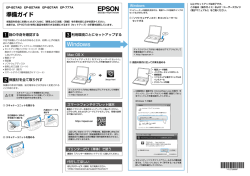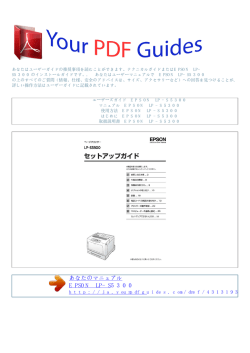LP-S4250 LP-S3550 LP-S3250
LP-S4250 LP-S3550 LP-S3250
このイラストは LP-S4250(フルオプション)です。
本書以外のマニュアルのご案内
本書以外は PDF マニュアル(電子)として付属のソフトウェアディスクに収録されています。
ご覧いただくには Adobe Reader やプレビュー(Mac OS X)などの PDF 閲覧用ソフトウェアが必要
です。
Windows: ディスクをセットし、[電子マニュアルとソフト
ウェアのご案内]ボタンをクリックしてください。
Mac OS X:ディスクをセットし、デスクトップの[EPSON]
アイコン−[マニュアル]フォルダー−[JA]の順
にクリックしてください。
ディスクドライブがない環境やディスクを紛失してしまったときは、エプソンの
ホームページ(http://www.epson.jp/)からダウンロードしてください。
1. 使用上のご注意
本製品を安全にお使いいただくために、製品をお使いになる前には、必ず本書および製品に添付されておりますマニュア
ルをお読みください。本製品のマニュアルの内容に反した取り扱いは、故障や事故の原因になります。本製品のマニュア
ルは、製品の不明点をいつでも解決できるように、手元に置いてお使いください。
記号の意味
本書および製品付属のマニュアルでは、お客様や他の人々
への危害や財産への損害を未然に防止するために、危険を
伴う操作・取り扱いについて次の記号で警告表示をしてい
ます。内容をよくご理解の上で本文をお読みください。
A
この表示を無視して誤った取り扱いをすると、
人が死亡または重傷を負う可能性が想定され
る内容を示しています。
B
この表示を無視して誤った取り扱いをすると、
人が傷害を負う可能性および財産の損害の可
能性が想定される内容を示しています。
高温による傷害の可能性を示しています。
K
この表示を無視して誤った取り扱いをすると、
本体が損傷したり、プリンター本体、プリン
タードライバーやユーティリティーが正常に
動作しなくなる場合があります。この表示は、
本製品をお使いいただく上で必ずお守りいた
だきたい内容を示しています。
L
補足説明や参考情報を記載しています。
N
関連した内容の参照ページを示しています。
設置上のご注意
A
本製品の通風口を塞がないでください。
してはいけない行為(禁止行為)を示していま
す。
分解禁止を示しています。
通風口を塞ぐと内部に熱がこもり、火災になるお
それがあります。
布などで覆ったり、風通しの悪い場所に設置しな
いでください。
また、マニュアルで指示された設置スペースを確
保してください。
N 6 ページ「設置場所と設置スペース」
濡れた手で製品に触れることの禁止を示して
います。
特定の場所に触れることの禁止を示していま
す。
製品が水に濡れることの禁止を示しています。
B
不安定な場所、他の機器の振動が伝わる場所
に設置・保管しないでください。
落ちたり倒れたりして、けがをするおそれがあり
ます。
油煙やホコリの多い場所、水に濡れやすいな
ど湿気の多い場所に置かないでください。
感電・火災のおそれがあります。
必ず行っていただきたい事項(指示、行為)を
示しています。
本製品は重いので、1 人で運ばないでくださ
い。
開梱や移動の際は 2 人以上で運んでください。
本製品の質量は以下を参照してください。
電源プラグをコンセントから抜くことを示し
ています。
アース接続して使用することを示しています。
2
N『操作ガイド』
(電子マニュアル)−「付録」−「製
品仕様」
本製品を移動する際は、前後左右に 10 度以
上傾けないでください。
転倒などによる事故のおそれがあります。
B
本製品を持ち上げる際は、無理のない姿勢で
作業してください。
無理な姿勢で持ち上げると、けがをするおそれが
あります。
本製品を持ち上げる際は、マニュアルで指示さ
れた箇所に手を掛けて持ち上げてください。
他の部分を持って持ち上げると、プリンターが落
下したり、下ろす際に指を挟んだりして、けがを
するおそれがあります。
本製品の持ち上げ方は以下を参照してください。
N 3 ページ「プリンターの持ち方」
本製品を、キャスター(車輪)付きの台など
に載せる際は、キャスターを固定して動かな
いようにしてから作業を行ってください。
作業中に台などが思わぬ方向に動くと、けがをす
るおそれがあります。
増設カセットユニット、プリンター台、キャ
ビネットは必ず設置可能な組み合わせで使
用してください。
転倒などによる事故のおそれがあります。
オプションに付属の固定金具は取り付け手
順を確認の上、必ず取り付けてください。
転倒などによる事故のおそれがあります。
キャビネットや専用プリンター台のキャス
ターを固定したまま移動させないでください。
転倒などによる事故のおそれがあります。
本製品をキャビネット / 専用プリンター台に
装着した状態で移動する場合、段差や凹凸の
ある場所は避けてください。
転倒などによる事故のおそれがあります。
本製品の組み立て作業(開梱、セットアップ
など)は、梱包材を作業場所の外に片付けて
から行ってください。
滑ったり、つまずいたりして、けがをするおそれ
があります。
プリンターの持ち方
図で示す位置に手をかけ、2 人以上で持って運んでくださ
い。本体底面には増設カセットユニット接続用の突起があ
ります。この突起には触らないでください。
取り扱い上のご注意
A
煙が出たり、変なにおいや音がするなど異常
状態のまま使用しないでください。
感電・火災のおそれがあります。
異常が発生したときは、すぐに電源を切り、電源
プラグをコンセントから抜いてから、販売店また
はエプソンの修理窓口に相談してください。
お客様による修理は、危険ですから絶対にし
ないでください。
本製品の内部や周囲でエアダスターやダス
トスプレーなど、可燃性ガスを使用したエア
ゾール製品を使用しないでください。
引火による爆発・火災のおそれがあります。
各種ケーブルは、マニュアルで指示されてい
る以外の配線をしないでください。
発火による火災のおそれがあります。また、接続
した他の機器にも損傷を与えるおそれがありま
す。
開口部から内部に、金属類や燃えやすい物な
どを差し込んだり、落としたりしないでくだ
さい。
感電・火災のおそれがあります。
マニュアルで指示されていない箇所および
部品の分解はしないでください。
プリンター本体の場合は、安全装置が損傷し、レー
ザー光漏れ・定着ユニットの異常過熱・高圧部で
の感電など事故のおそれがあります。
部品(トナーカートリッジなど)を分解するとト
ナーこぼれの原因になります。
製品内部の、マニュアルで指示されている箇
所以外には触れないでください。
感電や火傷のおそれがあります。
異物や水などの液体が内部に入ったときは、
そのまま使用しないでください。
感電・火災のおそれがあります。
すぐに電源を切り、電源プラグをコンセントから
抜いてから、販売店またはエプソンの修理窓口に
相談してください。
操作パネルのディスプレイが破損したとき
は、中の液晶に十分注意してください。
万一以下の状態になったときは、応急処置をして
ください。
・ 皮膚に付着したときは、付着物を拭き取り、水
で流し石けんでよく洗い流してください。
・ 目に入ったときは、きれいな水で最低 15 分間
洗い流した後、医師の診断を受けてください。
・ 飲み込んだときは、水で口の中をよく洗浄し、大
量の水を飲んで吐き出した後、医師に相談して
ください。
3
B
B
本製品 / キャビネット / プリンター台の上に
乗ったり、重いものを置かないでください。
特に、子どものいる家庭ではご注意ください。倒
れたり壊れたりして、けがをするおそれがありま
す。
電源投入時および印刷中は、排紙ローラー部
に指を近づけないでください。
指が排紙ローラーに巻き込まれ、けがをするおそ
れがあります。用紙は、完全に排紙されてから手
に取ってください。
詰まった用紙を取り除く際は、用紙や用紙カ
セットを無理に引き抜かないでください。ま
た、不安定な姿勢で作業しないでください。
急に用紙や用紙カセットが引き抜けると、勢いで
けがをするおそれがあります。
本製品を保管・輸送するときは、傾けたり、
立てたり、逆さまにしないでください。
トナーが漏れるおそれがあります。
使用中にプリンターのカバー B を開けたとき
は、注意ラベルで示す定着ユニットに触れな
いでください。また、プリンター使用中に定
着ユニットを取り外すときは、電源を切った
状態で 40 分程待ってから作業してください。
内部は高温になっているため、火傷のおそれがあ
ります。
各種ケーブルやオプションを取り付ける際
は、取り付ける向きや手順を間違えないでく
ださい。
火災やけがのおそれがあります。
マニュアルの指示に従って、正しく取り付けてく
ださい。
本製品を移動する際は、電源を切り、電源プ
ラグをコンセントから抜き、全ての配線を外
したことを確認してから行ってください。
コードが傷つくなどにより、感電・火災のおそれ
があります。
下記のような条件を避けて使用してくださ
い。
お使いの環境条件によっては、排気臭を不快に感
じることがあります。
・ 製品の環境条件外での使用
・ 狭い部屋での複数ページプリンターの使用
・ 換気が悪い場所での使用
・ 上記条件下での長時間連続稼働
各カバーの開閉の際は本体とカバーの接合
部(継ぎ目)に手を近づけないでください。
指や手を挟んで、けがをするおそれがあります。
使用時はキャビネットや専用プリンター台の
キャスター(車輪)を必ず固定してください。
固定していない場合、事故の原因となります。
電源のご注意
A
AC100V 以外の電源は使用しないでください。
感電・火災のおそれがあります。
電源プラグは、ホコリなどの異物が付着した
状態で使用しないでください。
感電・火災のおそれがあります。
注意ラベル
付属の電源コード以外は使用しないでくだ
さい。また、付属の電源コードを他の機器に
使用しないでください。
感電・火災のおそれがあります。
紙詰まりの状態で放置しないでください。
破損した電源コードを使用しないでください。
定着ユニットが過熱し、発煙・発火による火災の
おそれがあります。
感電・火災のおそれがあります。
電源コードが破損したときは、エプソンの修理窓
口に相談してください。
また、電源コードを破損させないために、以下の
点を守ってください。
・ 電源コードを加工しない
・ 電源コードに重いものを載せない
・ 無理に曲げたり、ねじったり、引っ張ったりし
ない
・ 熱器具の近くに配線しない
電源コードのたこ足配線、テーブルタップや
コンピューターなどの裏側にある補助電源
への接続はしないでください。
発熱して火災になるおそれがあります。
家庭用電源コンセント(AC100V)から直接電源
を取ってください。
4
A
本製品の電源を入れたままでコンセントか
ら電源プラグを抜き差ししないでください。
消耗品のご注意
A
感電・火災のおそれがあります。
次のような場所にアース線を接続しないで
ください。
・ ガス管(引火や爆発の危険があります)
・ 電話線用アース線および避雷針(落雷時に大量
の電気が流れる可能性があるため危険です)
・ 水道管や蛇口(配管の途中がプラスチックに
なっているとアースの役目を果たしません)
濡れた手で電源プラグを抜き差ししないで
ください。
消耗品を火の中に入れないでください。
トナーが飛び散って発火し、火傷するおそれがあ
ります。
こぼれたトナーを電気掃除機で吸い取らな
いでください。
こぼれたトナーを掃除機で吸い取ると、電気接点
の火花などにより、内部に吸い込まれたトナーが
粉じん発火するおそれがあります。床などにこぼ
れてしまったトナーは、ほうきで掃除するか中性
洗剤を含ませた布などで拭き取ってください。
感電のおそれがあります。
電源プラグは刃の根元まで確実に差し込ん
で使用してください。
感電・火災のおそれがあります。
電源プラグは定期的にコンセントから抜い
て、刃の根元、および刃と刃の間を清掃して
ください。
電源プラグを長期間コンセントに差したままにし
ておくと、電源プラグの刃の根元にホコリが付着
し、ショートして火災になるおそれがあります。
電源プラグをコンセントから抜くときは、
コードを引っ張らずに、電源プラグを持って
抜いてください。
コードの損傷やプラグの変形による感電・火災の
おそれがあります。
漏電事故防止のため、接地接続(アース)を
行ってください。
アース線(接地線)を取り付けない状態で使用する
と、感電・火災のおそれがあります。電源コードの
アースを以下のいずれかに取り付けてください。
・ 電源コンセントのアース端子
・ 銅片などを 65cm 以上地中に埋めた物
・ 接地工事(D 種)を行っている接地端子
アース線の取り付け / 取り外しは、電源プラグをコン
セントから抜いた状態で行ってください。ご使用にな
る電源コンセントのアースを確認してください。アー
スが取れないときは、販売店に相談してください。
B
こぼれたトナーを吸引したり、皮膚に触れな
いようにしてください。
トナーは人体に無害ですが、処理時にはマスクや
手袋を着用してください。
印刷用紙の端を手でこすらないでください。
用紙の側面は薄く鋭利なため、けがをするおそれ
があります。
消耗品は子どもの手の届かない場所に保管
してください。
取り扱いを誤ってけがをしたり、トナーが漏れる
おそれがあります。
トナーが手や服などに付いてしまったり、目
や口に入ってしまったときは、以下の処置を
してください。
・ 皮膚に付着したときは、すぐに水や石けんで洗
い流してください。
・ 目に入ったときは、すぐに水で洗い流してくだ
さい。そのまま放置すると目の充血や軽い炎症
を起こすおそれがあります。異常があるときは、
速やかに医師に相談してください。
消耗品を交換するときは、周囲に紙などを敷
いてください。
トナーがこぼれて、プリンターの周囲や衣服など
に付いて汚れるおそれがあります。
B
長期間ご使用にならないときは、安全のため電
源プラグをコンセントから抜いてください。
5
2. セットアップをする前に
内容物の確認とマニュアルの紹介
以下のものがそろっていること、それぞれに損傷がないこ
とを確認してください。万一、足りないものがある場合や
損傷している場合は、お買い上げの販売店にご連絡くださ
い。
□プリンター
□廃トナーボックス
設置場所と設置スペース
次のような場所に設置してください。
・ 本機の質量に十分耐えられる、水平で安定した場所
N『操作ガイド』(電子マニュアル)−「付録」−「製品仕様」
・ プリンター底面の脚が確実に載る、プリンターの底面
よりも広い場所
・ プリンターの通風口を塞がない場所
・ 専用の電源コンセントが確保できる場所
・ 以下の環境条件を満たす場所
N『操作ガイド』(電子マニュアル)−「付録」―「製品仕様」
K
□ソフトウェアディスク
□電源コード
ソフトウェアディスクには、プリンターソフトウェアや
フォントの他に、以下の電子マニュアルも収録されていま
す。電子マニュアルの見方は本書表紙の「本書以外のマ
ニュアルのご案内」で説明しています。
操作ガイド(PDF マニュアル)
・ 以下のような場所には設置しないでください。動作不良や
故障の原因となります。
直射日光の当たる場所
湿度変化の激しい場所
温度変化の激しい場所
水に濡れやすい場所
火気のある場所
冷暖房器具に近い場所
揮発性物質のある場所
加湿器に近い場所
震動のある場所
換気の悪い場所
テレビ・ラジオに近い場所
風が直接当たる場所
ホコリや塵の多い場所
・ プリンターの底面より小さい台の上に設置すると、プリン
ター底面のゴム製の脚が台からはみ出てしまうため、内部
機構に無理な力がかかり、印刷や紙送りに悪影響を及ぼし
ます。
静電気の発生しやすい場所では、市販の静電防止マットな
どを使用して静電気の発生を防いでください。
用紙のセットや消耗品の交換などに支障のないよう、以下
のスペースを確保してください。
使い方の概要、トラブル対処法、ソフトウェアの説明など
を掲載しています。
ネットワークガイド(PDF マニュアル)
本機をネットワーク環境で使用するための情報を掲載し
ています。
EpsonNet Print の使い方
(PDF マニュアル)
EpsonNet Print を使用するための情報を掲載していま
す。EpsonNet Print は、Windows 標準のネットワーク
印刷以外で印刷するときに使用するソフトウェアです。
保護材の取り外し
保護材(テープなど)を全て取り外してください。
用紙カセット内部にも保護材が入っています。
a
40cm
d
60cm
b
20cm*
e
30cm
c
10cm
* フェイスアップトレイ装着時は 50cm
6
3. 消耗品の取り付け
トナーカートリッジ
C
レバー(青色)を手前に倒します。
D
カートリッジの右側を持ち上げるようにして取
り外します。
E
10 回程度振って、トナーを撹拌(かくはん)し
ます。
輸送中にトナーがこぼれないよう、供給口を塞いだ状態で
プリンターにセットされています。そのままでは使用でき
ないため、以下の作業を必ず行ってください。
A
B
上のカバーを開けます。
レバー(青色)を奥側に倒します。
7
F
G
H
8
カートリッジを図の向きにして水平に持ち、カ
チッと音がするまで押し込みます。
廃トナーボックス
A
左側のカバーを開けます。
B
廃トナーボックスのキャップを開けます。
C
ロックされるまで押し込みます。
D
カバーを閉めます。
レバー(青色)を奥側に倒します。
トナーカートリッジの供給口が開きます。
上カバーを閉めます。
4. オプションの取り付け
オプションは取り付け前に損傷のないことを確認してく
ださい。万一、足りないものがある場合や損傷している場
合は、お買い上げの販売店にご連絡ください。
A
背面のオプションスロットのネジ4本を外しま
す。
B
基板の取っ手(黒色)を持って引き出します。
C
基板にROMモジュールやコンパクトフラッシュ
を取り付けます。
B
・ 本製品を持ち上げる際は、無理のない姿勢で作業してくだ
さい。
無理な姿勢で持ち上げると、けがをするおそれがありま
す。
・ 本製品を持ち上げる際は、マニュアルで指示された箇所に手
を掛けて持ち上げてください。
他の部分を持って持ち上げると、プリンターが落下したり、
下ろす際に指を挟んだりして、けがをするおそれがあります。
本製品の持ち上げ方は以下を参照してください。
N 3 ページ「プリンターの持ち方」
・ 各種ケーブルやオプションを取り付ける際は、取り付ける
向きや手順を間違えないでください。
火災やけがのおそれがあります。マニュアルの指示に従っ
て、正しく取り付けてください。
ROM やコンパクトフラッシュ、I/F カード
下表の○のオプションが取り付けられます。
LP-S4250
LP-S3550
LP-S3250
PostScript3 ROM
(型番:LPPSROM02)
○
○
○
コンパクトフラッシュ
(型番:LPCF16G)
○
○
×
パラレル I/F カード
(型番:PRIFP2)
○
○
×
ネットワーク I/F カード
(型番:PRIFNW7)
○
○
×
K
・ 静電気放電によって部品に損傷が生じるおそれがありま
す。作業の前に必ず、接地されている金属に手を触れるな
どして、身体に帯電している静電気を放電してください。
・ これらのオプションは慎重に取り扱ってください。必要以
上に力をかけると、部品を損傷するおそれがあります。
ROM モジュール
ROM モジュールやコンパクトフラッシュは、I/F カード
が取り付けられていない状態で装着します。プラスのドラ
イバーを用意してください。
9
コンパクトフラッシュ
G
取り付けたオプションが使えるようになってい
るか確認します。
オプションは取り付けただけでは使用できません。
セットアップ後に、プリンターの操作パネルやプリン
タードライバーで認識されている(使えるようになっ
ている)かを確認してください。
N 18 ページ「給紙されない、給紙装置が選べない」
増設カセットユニット / プリンター台 / キャビネット
D
E
以下のオプションが取り付けられますが、組み合わせなど
に制限があります。
基板を取り付けます。
オプションスロットカバーのネジ2本を外し
て、カバーを取ります。
増設 1 段カセットユニット
(型番:LPA3Z1CU6)
LP-S4250:4 台まで装着可
LP-S3550:4 台まで装着可
LP-S3250:3 台まで装着可
専用プリンター台
(型番:CSCBN15B)
増設カセットユニットを最大
数装着 * したプリンターが載
せられます。
* フェイスアップトレイ装着
時は増設 3 段まで
専用キャビネット
(型番:LPCBN8)
増設カセットユニット 2 台ま
で装着したプリンターが載せ
られます。
キャビネットの取扱説明書に
従って作業してください。
K
用紙カセットは、2 段以上同時に引き出さないでください。
不安定な状態になって本体が倒れるなどの可能性がありま
す。
プリンター台
プリンター台の取扱説明書に従って、増設カセットユニッ
トまたはプリンター本体に取り付けてください。
複数の増設カセットユニットを装着する場合は、最下段に
する増設カセットユニットにプリンター台を取り付けて
から、上段の増設カセットユニットを積み上げてくださ
い。
F
10
I/F カードをまっすぐ差し込み、ネジで固定しま
す。
増設カセットユニット
A
B
C
固定具を押し込んで、増設カセットユニットを
固定します。
D
取り付けたオプションが使えるようになってい
るか確認します。
増設カセットユニット後部の固定具を外側にず
らします。
上段になる増設カセットユニットまたはプリン
ター本体を、四隅を合わせて載せます。
増設カセットユニット
オプションは取り付けただけでは使用できません。
セットアップ後に、プリンターの操作パネルやプリン
タードライバーで認識されている(使えるようになっ
ている)かを確認してください。
N 18 ページ「給紙されない、給紙装置が選べない」
フェイスアップトレイ
プリンター背面に装着して、印刷した面を上にして排紙す
るトレイ(型番:LPA3FUT2)です。250 枚(64g/m2)
まで保持できます。使用時はトレイを開いてください。
プリンター本体
フェイスアップトレイへの排紙は、プリンタードライバー
または操作パネルで指定します。詳細は『操作ガイド』
(電
子マニュアル)−「排紙の設定」をご覧ください。
フェイスアップトレイとプリンター台を併用する場合、増
設できるオプションのカセットユニットは 3 段までです。
N 10ページ
「増設カセットユニット/プリンター台/キャビネット」
11
5. 電源コードの取り付けと用紙のセット
C
電源コードの取り付け
専用プリンター台を使用する場合は、プリン
ター台のフックに電源コードを通します。
電源コードがキャスターに巻き付いたり抜けたりす
ることが防げます。
A
漏電事故防止のため、接地接続(アース)を行ってください。
アース線(接地線)を取り付けない状態で使用すると、感電・
火災のおそれがあります。電源コードのアースを以下のいず
れかに取り付けてください。
・ 電源コンセントのアース端子
・ 銅片などを 65cm 以上地中に埋めた物
・ 接地工事(D 種)を行っている接地端子
アース線の取り付け / 取り外しは、電源プラグをコンセント
から抜いた状態で行ってください。ご使用になる電源コンセ
ントのアースを確認してください。アースが取れないときは、
販売店に相談してください。
A
右側面の主電源スイッチがオフ(○)の位置に
なっていることを確認し、電源コードを接続し
ます。
用紙のセット
ここでは、A4 サイズの用紙を標準の用紙カセットにセッ
トする方法を説明します。
K
・ 印刷中は、用紙カセットを引き出さないでください。
・ 用紙カセットを勢いよく押し込まないでください。用紙が
ずれて、斜め送りや紙詰まりになるおそれがあります。
L
B
A4 サイズ以外の用紙のセット方法や、MP トレイ、オプショ
ンの用紙カセットへのセット方法は、以下を参照してください。
アース線を接続端子に接続し、電源プラグをコ
ンセントに接続します。
A
アース線
接続端子
アース線
アース線を電源コンセントに差し込まない
でください。
K
無停電電源装置には接続しないでください。
12
N『操作ガイド』(電子マニュアル)−「用紙のセット」
用紙カセットをゆっくり抜きます。
B
カセットカバーを開きます。
D
用紙サイズ設定ダイヤルを[A4 横]に合わせま
す。
K
C
用紙サイズ設定ダイヤルの設定とセットした用紙が
合っていないと紙詰まりやエラーの原因になります。
必ず一致させてください。
用紙ガイドを、A4 横の位置に合わせます。
ツマミをつまんで動かしてください。用紙カセットの
用紙サイズの表示と合わせてください。
用紙幅ガイド
E
用紙の四隅をそろえ、印刷する面を下にして
セットします。
普通紙は矢印の線までセットできます。
用紙長ガイド
F
カバーを閉じます。
G
用紙カセットをセットします。
K
用紙ガイドはセットした用紙のサイズに合わせてく
ださい。合っていないと給紙不良や紙詰まりなどの原
因になります。
13
6. 日時設定と動作確認
電源を入れて日時設定します。さらに、プリンター情報シートまたはステータスシートを印刷して、正しく印刷できる
か、オプションが正しく取り付けられているかを確認します。動作確認は標準の用紙カセットに A4 サイズの用紙をセッ
トして実施してください。
電源のオンと日時設定
本製品には電源スイッチが2つあります。本体右側面の主
電源スイッチ(ハードスイッチ)は通常オンのままにし、
日常の操作は前面の電源スイッチ(ソフトスイッチ)で行
います。
主電源スイッチ
(ハードスイッチ)
電源スイッチ
(ソフトスイッチ)
動作確認
操作パネルに「印刷できます」以外のメッセージが表示さ
れているときは、メッセージに従って対応してください。
【節電】ランプが点灯しているときは【節電】ボタンを押
してください。
パスワードの設定
プリンターに管理者パスワードが設定できます。設定する
と、プリンターの設定値を変更する際にパスワードが要求
されます。
L
このパスワードは、EpsonNet Config(Windows/Mac OS
用ソフトウェア)とプリンターの操作パネルの設定で共通使
用します。パスワードは十分注意して管理してください。
A
主電源スイッチ(ハードスイッチ)をオンにし
ます。
トナーの充填が始まり、操作パネルに「トナー充填
中」と表示されます。トナー充填が終了するまで(約
5 分)電源を切らないでください。
K
トナー充填が始まらない、または 10 分以上経過して
も充填が終わらないときは、トナーカートリッジが正
しく取り付けられていない可能性があります。トナー
カートリッジを取り外し、10 回以上振ってから取り
付け直してください。
N 7 ページ「トナーカートリッジ」
B
操作パネルに[日付時刻設定]画面が表示され
たら、
[西暦]、
[月]、
[日]、
[時]、
[分]を設定
します。
①【 】【 】ボタンで数値の変更
②【 】ボタンで右に移動
③【OK】ボタンで決定
14
A
操作パネルの【 】ボタンを押して、メニュー
を表示させます。
】【 】ボタンで[管理者設定]を選択し、
B 【【OK】ボタンで決定します。
C [管理者パスワード]で【OK】ボタンを押します。
管理者パスワード
▲ @ パスワード=
A
▼B
D [パスワード設定]で【OK】ボタンを押します。
E [パスワード変更]で【OK】ボタンを押します。
=]と表示されたら何も入力せ
F [古いパスワード
ずに【OK】ボタンを押します。
=]で、設定するパスワード
G [新しいパスワード
を入力します。
ステータスシートの印刷
A
パスワード設定
パスワード変更
▲ @ 新しいパスワード=
A
▼ B
操作パネルの【 】ボタンを押して、メニュー
を表示させます。
】
【 】ボタンで[システム情報]を選択し、
B 【【OK】ボタンで決定します。
①【 】【 】ボタンで文字選択(入力)
②【 】ボタンで右に移動し、2 文字目を入力
・ 20 文字まで入力可
・ 入力可能な文字は以下
!"#$%&'()*+,-./:;<=>?@^_`{|}~(スペース)
③ 最後に【OK】ボタンで決定(20 文字入力した場
合のみ【 】ボタンで決定)
】
【 】ボタンで[レポート印刷]を選択し、
C 【【OK】ボタンで決定します。
が選択されている
D [プリンター情報シート印刷]
ことを確認して【OK】ボタンを押します。
プリンター情報シートが印刷されます。
取り付けたオプションが認識されていることを確認
してください。
確定された文字は[*]と表示されます。
【 】ボタンを押すと、最終の文字が削除されます。
プリンター情報シートの印刷例
=]と表示されたら、G の手
H [新パスワード確認
順でもう一度パスワードを入力します。
パスワードが設定されると「パスワードを変更しまし
た」と表示されます。続いて、必要に応じて制限の範
囲を設定します。
】
【 】ボタンで[制限範囲 = 制限しない]を
I 【選択して【OK】ボタンで決定します。
】【 】ボタンで制限範囲を選択し、【OK】
J 【ボタンで決定します。
制限しない
パスワードを要求しない(初期値)
I/F 項目のみ
[USB I/F 設定]
、
[ネットワーク設
定]、
[USB ホスト設定]の設定変
更時にパスワードを要求
選択項目のみ
設定値が変更できる項目のみ、パス
ワードを要求
全項目
操作パネルの全項目でパスワード
を要求
【
K [パスワード設定]画面に戻ったら、
ンを押します。
E
本体前面の電源スイッチ(ソフトスイッチ)を
押して、電源を切ります。
】ボタ
15
7. コンピューターとの接続とインストール
プリンターとコンピューターをケーブルで接続し、プリンタードライバーなどのソフトウェアをインストールします。
本書に記載されていない OS については、エプソンのホームページ(http://www.epson.jp/)でご確認ください。
A
プリンターの電源が切れていることを確認しま
す。
B
プリンターとコンピューターをケーブルで接続
します。
ネットワーク(LAN)
接続
LAN ケーブルで接続してからプリンターの電源を入
れます。
ローカル
(直接)接続
USB ケーブルまたはパラレル I/F ケーブルで接続し
ます。プリンターの電源は指示があるまで入れないで
ください。
USB ケーブル
C
プリンタードライバーなどをインストールしま
す。
Web ブラウザーを起動し、以下にアクセスして作業
を進めてください。
http://epson.sn/
L
パラレルケーブル
装着したパラレル I/F カード(オプション)のコネク
ターに接続します。
パラレルケーブルのアース線は、インターフェイス
ブラケットのネジに接続してください。
・ Windows の場合は、付属のソフトウェアディス
クからもインストールできます。表示された以下
の画面で[必須ソフトウェアのインストールと接
続設定]をクリックして作業を進めてください。
・ 自動再生画面が表示されたら[InstallNavi.exe の
実行]をクリックし、ユーザーアカウント制御画
面では作業を続行してください。
・ [電子マニュアルとソフトウェアのご案内]ボタン
をクリックすると、PDF(電子)マニュアルがご
覧いただけます。
最新の情報やマニュアルはエプソンのホームページ
(http://www.epson.jp/support/)で確認できます。
16
セットアップできないときは
セットアップに関するトラブルとその対処方法は以下の
通りです。
L
この他のトラブルは以下を参照してください。
N『操作ガイド』(電子マニュアル)−「困ったときは」
ネットワーク設定に関する情報は、以下を参照してください。
N『ネットワークガイド』(電子マニュアル)
また、よ くあ る お問 い 合わ せ をエ プ ソ ンの ホ ーム ペ ージ
(http://www.epson.jp/faq/)に掲載してありますので参考
にしてください。
初期充填が始まらない
M 用紙がセットされていますか?
用紙がセットされていないとエラーになり、充填が始
まりません。先に用紙をセットしてください。
N 12 ページ「用紙のセット」
M
トナーカートリッジを正しく取り付けました
か?
トナーカートリッジを10回以上振ってから取り付け
直してください。
N 7 ページ「トナーカートリッジ」
初期充填が終わらない
M トナーカートリッジを正しく取り付けました
か?
10 分以上経過しても充填が終わらないときは、一旦
取り外してください。トナーカートリッジを 10 回以
上振ってから取り付け直してください。
N 7 ページ「トナーカートリッジ」
電源が入らない(印刷可ランプが点灯しない)
M
M
周辺の電化製品に異常が発生する
M 電源容量は十分ですか?
電源容量が十分に確保されていない環境においては、
本機と同一の電源ラインに接続されている蛍光灯に
チラつきが発生したり、コンピューターがリセットす
るなどの現象が発生する可能性があります。蛍光灯、
コンピューターなどが接続されている電源ラインと
本機を分離してください(分電盤から独立して引かれ
た電源ラインへの接続をお勧めします)。
ソフトウェアディスクをセットしても、セットアッ
プ画面が表示されない(Windows のみ)
ドライブの Autorun 機能が働いてい
M DVD/CD
ない可能性があります。
DVD/CD ドライブのアイコンをダブルクリックして
ください。セットアップ画面が表示されます。
ローカル(直接)接続で、プリンターの電源を
M 入れたままケーブルを接続していませんか?
Windowsの[新しいハードウェアの検出ウィザード]
画面が表示されたら、[キャンセル]ボタンをクリッ
クし、プリンターの電源を切ってからソフトウェア
ディスクをセットし直してください。
セットアップ画面が自動的に表示されないときは、
DVD/CD ドライブの アイコンをダブルクリックし
てください。
プリンター情報シートまたはステータスシートが
印刷できない
電源が入っていますか?
M【節電】ボタンのランプが消灯していますか?
操作パネルに[印刷できます]と表示されてい
ますか?
電源コードを、プリンターとコンセントに確実に差し
込んでください。
【節電】ボタンのランプが点灯している場合は、【節
電】ボタンを押してください。
操作パネルに[印刷できます]以外のメッセージが表
示されているときは、メッセージに従って対処してく
ださい。
正しい電圧のコンセントに接続していますか?
N『操作ガイド』
(電子マニュアル)−「困ったときは」―
「操作パネルとヘルプの見方」
電源コードが抜けていたり、緩んでいません
か?
コンセントの電圧を確認してください。コンピュー
ターにあるコンセントには接続しないでください。
プリンタードライバーがインストールできない
(USB 接続)
(ハードスイッチ)
お使いのコンピューターは本機で対応している
M 本体右側面の主電源スイッチ
がオフになっていませんか?
M OS
がプレインストールされたコンピューター、
主電源スイッチをオンにしてから電源スイッチ(ソフ
トスイッチ)を押してください。
ブレーカーが動作する
M ブレーカーの定格は十分ですか?
ブレーカーの定格が十分であるにもかかわらずブ
レーカーが動作してしまう場合は、他の機器を別の配
線に接続してみてください。または本機用に専用配線
を用意してください。
または Windows XP 以前の OS がプレインス
ト ー ル さ れ て い て Windows XP/Windows
Server 2003 に ア ッ プ グ レ ー ド し た コ ン
ピューターですか?
USB ポートの動作が保証されていないコンピュー
ターは正常に印刷できません。お使いのコンピュー
ターの詳細は、コンピューターメーカーへご確認くだ
さい。
17
OS X をご使用のときに、UNIX ファイル
M Mac
システム(UFS)形式でフォーマットしたドラ
イブにソフトウェアをインストールしていませ
んか?
Mac OS X をインストールする際に、ドライブの
フォーマット形式を Mac OS 拡張(HFS+)形式ま
たは UNIX ファイルシステム(UFS)形式から選択
することができます。本機用のプリンタードライバー
は、UFS 形式でフォーマットしたドライブでは使う
ことができませんので、HFS+ 形式でフォーマット
したドライブにインストールしてください。
EPSON ステータスモニタがインストールできない
(Windows のみ)
M 他のプリンターインストーラーが起動している
可能性があります。
他 の プ リ ン タ ー の イ ン ス ト ー ラ ー を 終 了 さ せ て、
DVD/CD ドライブのアイコンをダブルクリックして
ください。
ネットワークインターフェイスの設定ができない
M LAN ケーブルが確実に差し込まれていますか?
本機のコネクターとコンピューターまたはハブ側の
コネクターに LAN ケーブルがしっかり接続されてい
るか確認してください。また、ケーブルが断線してい
ないか、変に曲がっていないかを確認してください。
予備のケーブルをお持ちの方は、差し替えて確認して
ください。
M ハブは正常に動作していますか?
ハブのポートのリンクランプが点灯/点滅しているか
確認してください。リンクランプが消灯している場合
は、他のポートに接続して、リンクランプが点灯 / 点
滅するかどうか確認してください。
他のポートに接続してもリンクランプが消灯してい
る場合は、ハブの電源が入っていないかハブが故障し
ている可能性があります。ネットワーク管理者に確認
してください。
M IP アドレスは正しいですか?
TCP/IP で使用しているときは、IP アドレスがお使
いの環境で有効な値に設定されているか確認してく
ださい。
IP アドレスは、プリンター情報シートまたは操作パ
ネルの[ネットワーク設定]で確認できます。
N『操作ガイド』
(電子マニュアル)−「メンテナンス」―
「プリンターの状態・設定の確認」
操作パネルにエラーが表示されている
M ヘルプボタンが表示されているときは、操作パ
ネルのヘルプをご覧ください。
エラーメッセージの意味と対処方法は『操作ガイド』
(電子マニュアル)に掲載されています。PDF(電子)
マニュアルの見方は以下を参照してください。
N 表紙「本書以外のマニュアルのご案内」
18
給紙されない、給紙装置が選べない
M プリンタードライバーで、給紙装置を選択して
いますか?
プリンタードライバーで給紙装置を正しく選択して
いるか確認してください。オプションのカセットが選
べない場合は、次項を参照してください。
M オプションカセットを、プリンタードライバー
で認識させましたか?
Windows:
①[スタート]−[デバイスとプリンター]をクリック
②本機のアイコンを右クリックして[プリンターのプ
ロパティー]を選択
③[オプション設定]画面の[プリンター情報]で[プ
リンターから取得]をチェック
④[取得]をクリック
オプションの情報が認識されます。
Mac OS X:[プリントとファクス]または[プリン
トとスキャン]でプリンターを追加し直します。追加
し直したときに自動的に認識されます。
[オプションとサプライ]で[ドライバ]タブをクリッ
クすると、オプションの装着状態の確認と変更ができ
ます。
M 用紙ガイドの位置や用紙サイズ設定ダイヤルの
設定は適切ですか?
用紙ガイドは必ず用紙端に合わせてください。用紙カ
セットの用紙サイズ設定ダイヤルは必ずセットした
用紙のサイズに合わせてください。ダイヤルにない用
紙サイズは、ダイヤルを[Panel]に設定して、パネ
ル設定で用紙サイズを指定してください。
合っていないと、紙詰まりなどの原因にもなります。
こんなことができます
プリンター本体には、節電する時間帯を設定したり、プリンターの稼働実績に基づいて自動的に設定された節電移行時間
で節電モードにしたりする機能などが搭載されています。また、プリンタードライバーの機能を利用すると以下のような
印刷ができます。
これらの機能の詳細は『操作ガイド』
(電子マニュアル)をご覧ください。電子マニュアルの見方は本書の表紙に掲載し
てあります。
両面印刷
製本印刷
割付印刷
2ページまたは4ページを1ページ
に割り付けます。
割付印刷
+
両面印刷
異なるデータを 1 つにまとめて印刷
異なるアプリケーションソフトで作成した複数のドキュメントを
1 回にまとめて印刷できます。
モノクロ視認性を向上させて印刷
色付きの文字やグラフ、イメージデータをモノクロで印刷する際
に、修飾(下線や背景を付けるなど)して視認性を高めることが
できます。
透かし印刷
スタンプマーク
不正コピーの抑制などに役立ち
ます。
テキストやビットマップのオリ
ジナルのマークも登録できます。
ヘッダー / フッター
パスワード印刷
プリンタードライバーでパスワードを設定し、プリンターの操作
パネルで設定したパスワードを入力すると印刷されます。
ユーザー名、日付、時刻、部番号
などが設定できます。
19
LP-S4250 LP-S3550 LP-S3250
© 2014 Seiko Epson Corporation. All rights reserved.
2014 年 9 月発行
Printed in XXXXXX
© Copyright 2025